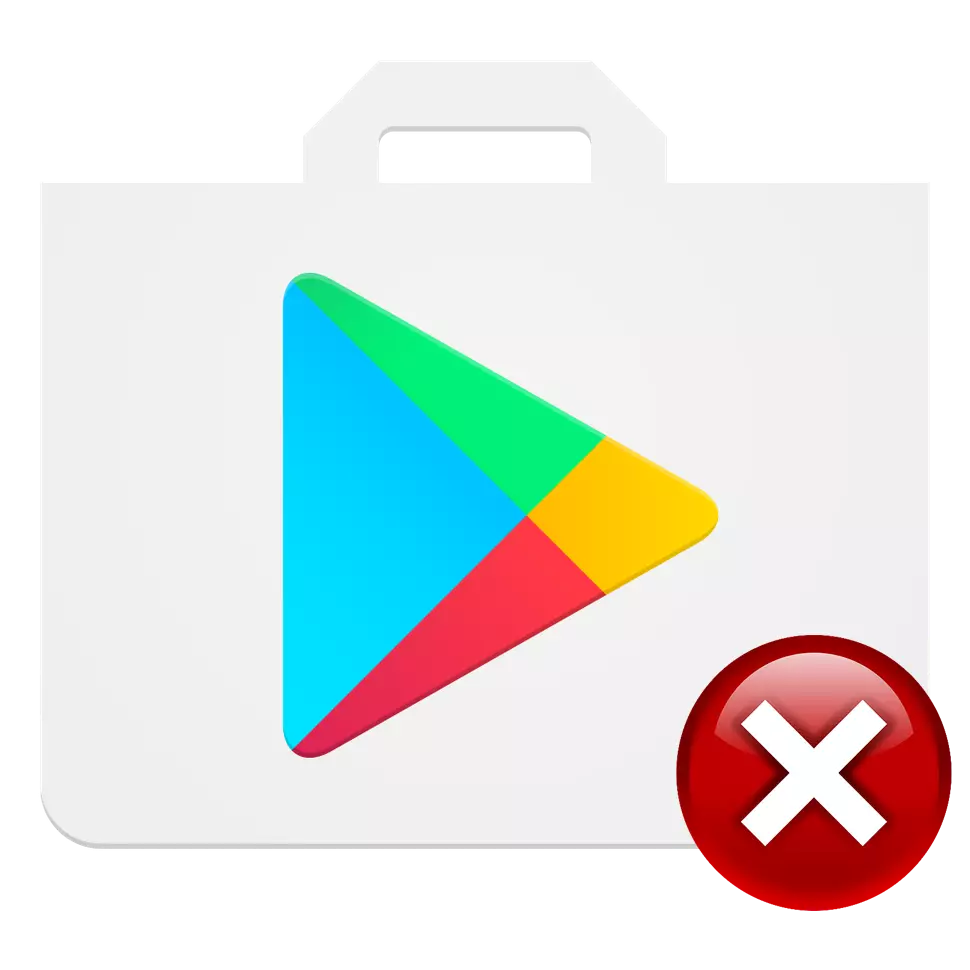
Chun an margadh súgartha a úsáid go hiomlán ar an bhfeiste Android, ar an gcéad dul síos, ní mór duit cuntas Google a chruthú. Sa todhchaí, an cheist maidir leis an gcuntas a athrú, mar shampla, mar gheall ar chailliúint sonraí nó nuair a bhíonn tú ag ceannach nó ag díol gadget, ón áit ar mhaith leat cuntas a scriosadh.
Dá bhrí sin, gan gadget a bheith ar fáil duit, is féidir leat an cuntas a untie go tapa uaidh. Ní bheidh na sonraí go léir atá stóráilte in Google Services ar fáil d'úsáideoirí eile.
Modh 2: Pasfhocal Cuntas Athraithe
Rogha eile a chabhróidh le margadh súgartha imeachta a dhéanamh tríd an suíomh a shonraítear sa mhodh roimhe seo.
- Oscail Google in aon bhrabhsálaí áisiúil ar do ghléas ríomhaire nó android agus logáil isteach i do chuntas. An uair seo ar an bpríomhleathanach do chuntais sa chluaisín sábháilteachta agus logála isteach, cliceáil ar "Logáil isteach go Google Cuntas".
- Ní mór duit dul go dtí an cluaisín "Pasfhocal".
- Sa fhuinneog atá ar taispeáint, cuir isteach do phasfhocal reatha agus cliceáil Ar Aghaidh.
- Ina dhiaidh sin, beidh dhá ghraif le feiceáil ar an leathanach chun pasfhocal nua a chur isteach. Bain úsáid as ocht gcarachtar ar a laghad de chlár, uimhreacha agus carachtair éagsúla. Tar éis duit cliceáil ar "Edit Password".
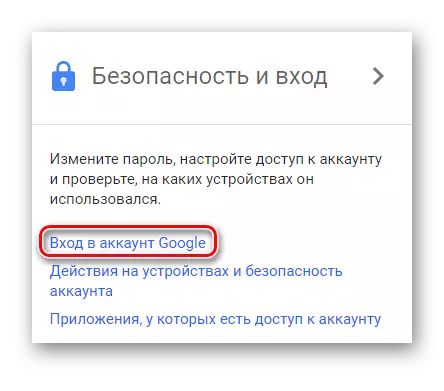

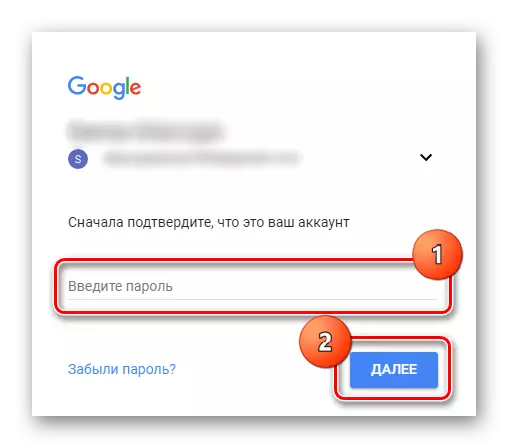
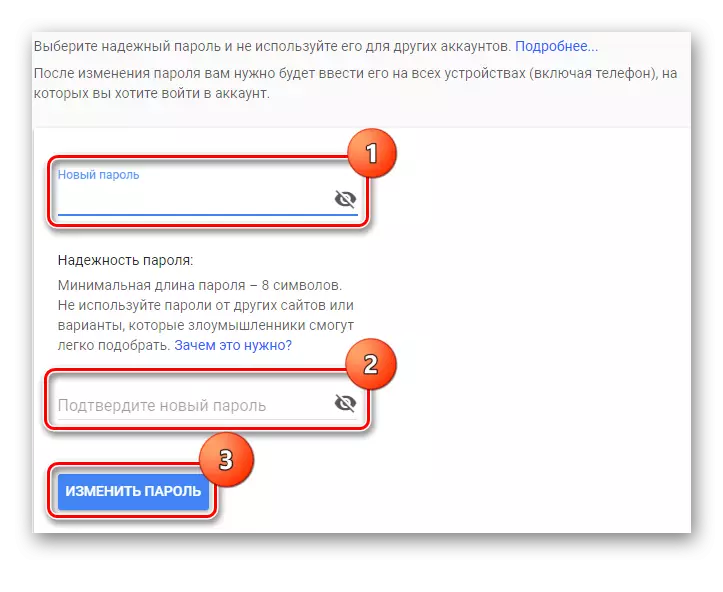
Anois ar gach gléas leis an gcuntas seo beidh sé ina fholáireamh a theastaíonn uait chun logáil isteach agus pasfhocal nua a dhéanamh. Dá réir sin, ní bheidh gach seirbhís Google le do shonraí ar fáil.
Modh 3: Cuntas Scoir trí Gléas Android
An bealach is éasca, má tá gadget agat ar fáil duit.
- Chun an cuntas a untie, oscail na "socruithe" ar an bhfón cliste agus ansin téigh go dtí an mhír an chuntais.
- Next, ní mór duit dul go dtí an "Google" Tab, atá suite de ghnáth ag barr an liosta i bpointe na gcuntas de ghnáth
- Ag brath ar do ghléas, d'fhéadfadh go mbeadh roghanna difriúla ann maidir le suíomh an chnaipe aistrithe. In ár sampla, ní mór duit cliceáil ar "Cuntas Scrios", ina dhiaidh sin scriosfar an cuntas.
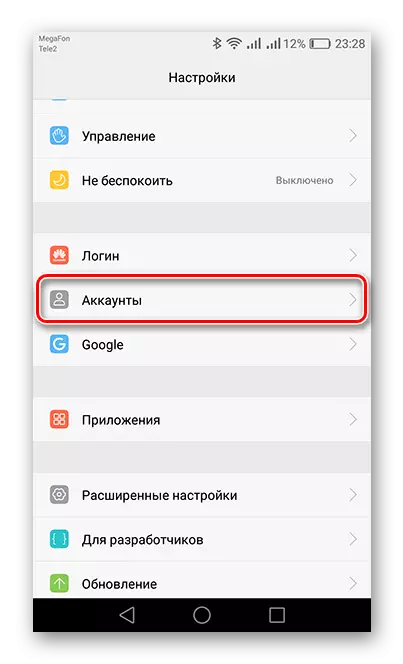
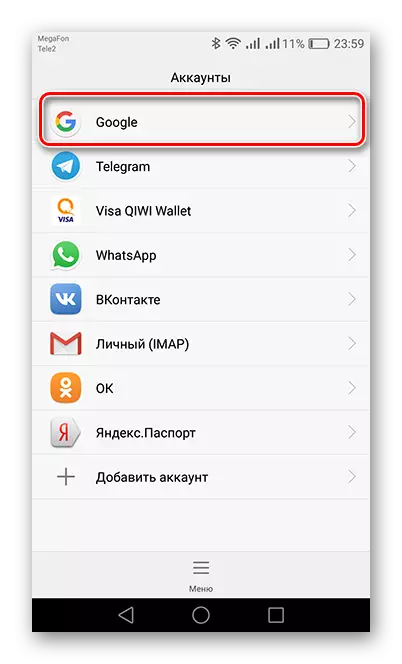

Ina dhiaidh sin, is féidir leat athshocrú a dhéanamh go sábháilte chuig socruithe monarchan nó do ghléas a dhíol.
Cabhróidh na bealaí a thuairiscítear san alt leat le gach cás sa saol. Is fiú a fhios agam freisin go bhfuil an cuntas sonraithe sonraithe socraithe i gcuimhne na feiste ag tosú ón leagan Android 6.0 agus os a chionn. Má athshocraíonn tú na socruithe, gan é a bhaint roimhe seo sa roghchlár Settings, beidh ort na sonraí cuntais a chur isteach chun an gadget a thosú. Má chailleann tú an mhír seo, beidh ort a lán ama a chaitheamh chun iontráil sonraí a sheachbhóthar, nó sa chás is measa, beidh ort fón cliste a iompar chuig ionad seirbhíse údaraithe chun é a dhíghlasáil.
